Selezione delle transizioni di modifica dal ciclo di vita assegnato
Per comprendere in che modo vengono selezionate le transizioni di modifica dal ciclo di vita assegnato, si considerino i casi di utilizzo di seguito indicati. La preferenza Seleziona transizioni di modifica per target di rilascio controlla la disponibilità dei valori di transizione.
Selezione di un target di rilascio utilizzando una preferenza
Quando la preferenza Seleziona transizioni di modifica per target di rilascio è impostata su:
• Tutti gli stati del ciclo di vita - Seleziona tutti i target di rilascio validi nel ciclo di vita dell'oggetto modificabile. La colonna Target di rilascio della tabella Oggetti risultanti visualizza tutte le transizioni di modifica nel relativo ciclo di vita.
• Stato del ciclo di vita corrente - Seleziona solo i target di rilascio validi definiti nello stato del ciclo di vita corrente. La colonna Target di rilascio visualizza solo le transizioni di modifica valide. Se lo stato del ciclo di vita corrente di un oggetto risultante ha una transizione a un altro stato del ciclo di vita, la transizione è valida. Inoltre, se esiste una mappatura della transizione di modifica allo stato del ciclo di vita corrente dell'oggetto risultante, la transizione di modifica è valida.
• Stato del ciclo di vita corrente e stato del ciclo di vita riesame - Seleziona i target di rilascio validi nello stato del ciclo di vita corrente e tutti i target di rilascio validi definiti nello stato del ciclo di vita riesame. La colonna Target di rilascio visualizza le transizioni dello stato del ciclo di vita corrente e gli stati del ciclo di vita a cui punta la transizione di riesame dello stato del ciclo di vita corrente.
Studio di applicazione per la selezione delle transizioni di modifica dal ciclo di vita assegnato
In questo studio di applicazione, vengono creati due nuovi cicli di vita, denominati Case 1 e Case 2, e vengono aggiunti gli stati del ciclo di vita. Per ulteriori informazioni sulla creazione di un nuovo ciclo di vita, vedere Editor dei modelli di ciclo di vita.
Utilizzando questi studi di applicazione si apprenderà come vengono selezionate le transizioni per ogni stato del ciclo di vita.
Si analizzino i casi di seguito descritti.
Caso 1
Ad esempio, l'oggetto si trova nello stato del ciclo di vita Produzione - In fase di elaborazione, come illustrato nello stato del ciclo di vita 4 nella figura:
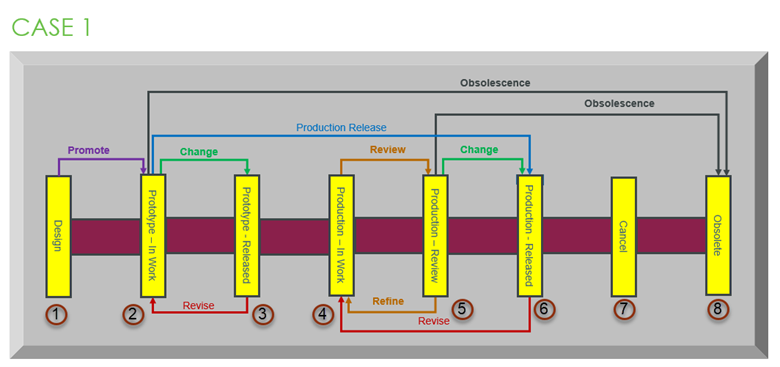
Quando si imposta la preferenza Seleziona transizioni di modifica per target di rilascio su Stato del ciclo di vita corrente, è possibile osservare che non esistono transizioni in uscita diverse da Riesame (freccia marrone). Se la transizione è Riesame nello stato del ciclo di vita corrente, non vi saranno transizioni di modifica valide e viene considerata l'impostazione di default Vuoto. In questo caso la colonna Target di rilascio della tabella Oggetti risultanti visualizza le transizioni di modifica come Vuoto nel relativo ciclo di vita.
Quando si imposta la preferenza su Stato del ciclo di vita corrente e stato del ciclo di vita riesame, in questo caso l'oggetto verifica che si trovi nello stato del ciclo di vita corrente e che per lo stato del ciclo di vita sia presente la transizione Riesame (freccia marrone). Con l'aiuto di questa transizione Riesame, l'oggetto passa allo stato del ciclo di vita successivo a cui punta la transizione Riesame e controlla la transizione di questo stato del ciclo di vita. In questo caso, sono presenti le transizioni dello stato del ciclo di vita 5 Produzione - Riesame, come illustrato nella figura:
• Modifica (freccia verde)
• Obsolescenza (freccia nera)
Quando si imposta la preferenza su Tutti gli stati del ciclo di vita, vengono selezionati tutti i target di rilascio validi nel ciclo di vita dell'oggetto modificabile. La colonna Target di rilascio della tabella Oggetti risultanti visualizza tutte le transizioni di modifica nel relativo ciclo di vita. In questo caso, sono presenti le transizioni di tutti gli stati del ciclo di vita, come illustrato nella figura:
• Rilascio di produzione (freccia blu)
• Modifica (freccia verde)
• Obsolescenza (freccia nera)
Caso 2
Ad esempio, l'oggetto si trova nello stato del ciclo di vita Produzione - Rielaborazione, come illustrato nello stato del ciclo di vita 5 nella figura:
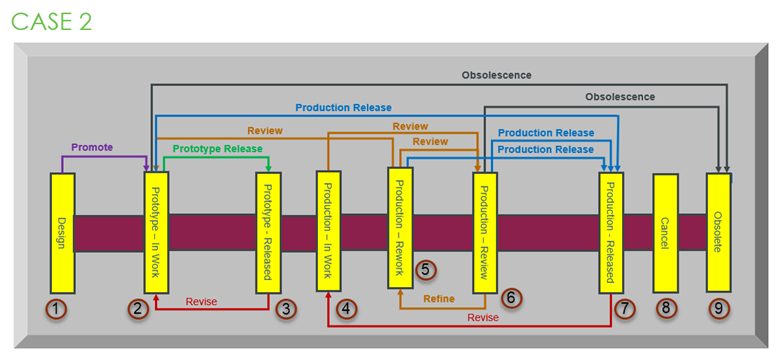
Quando si imposta la preferenza Seleziona transizioni di modifica per target di rilascio su Stato del ciclo di vita corrente, è possibile osservare che esistono tre transizioni in uscita: due Riesame (freccia marrone) e una Rilascio di produzione (freccia blu). In questo caso, visualizza le transizioni come:
• Rilascio di produzione (freccia blu)
In questo caso, la colonna Target di rilascio della tabella Oggetti risultanti visualizza la transizione di modifica Rilascio di produzione nel relativo ciclo di vita.
Quando si imposta la preferenza su Stato del ciclo di vita corrente e stato del ciclo di vita riesame, in questo caso l'oggetto verifica che si trovi nello stato del ciclo di vita corrente e che per lo stato del ciclo di vita sia presente la transizione Riesame (freccia marrone). Con l'aiuto di questa transizione Riesame, l'oggetto passa allo stato del ciclo di vita successivo a cui punta la transizione Riesame e controlla la transizione di questo stato del ciclo di vita. Qui sono disponibili due transizioni Riesame. Una punta allo stato del ciclo di vita 6 Produzione - Riesame, e un'altra punta allo stato del ciclo di vita 2 Prototipo - In fase di elaborazione. Le transizioni di modifica per questi stati del ciclo di vita sono le seguenti:
• Rilascio di produzione (freccia blu)
• Obsolescenza (freccia nera)
• Rilascio di prototipo (freccia verde dello stato del ciclo di vita 2)
Quando si imposta la preferenza su Tutti gli stati del ciclo di vita, vengono selezionati tutti i target di rilascio validi nel ciclo di vita dell'oggetto modificabile. La colonna Target di rilascio della tabella Oggetti risultanti visualizza tutte le transizioni di modifica nel relativo ciclo di vita. In questo caso, sono presenti tutte le transizioni, come illustrato nella figura:
• Rilascio di produzione (freccia blu)
• Rilascio di prototipo (freccia verde)
• Obsolescenza (freccia nera)
Per ulteriori informazioni, fare riferimento al video. Per visualizzare il video in una finestra più grande, fare clic sul titolo del video. Il video viene aperto in YouTube in una nuova scheda.
Argomenti correlati